- 画像
- フリガナ(姓・名)
- 名前(姓・名)
- 会社(フリガナ)
- 会社 役職
- メール
- 電話番号
- インスタントメッセンジャー
- 住所
- URL
- その他
- 備考
ここでは、連絡先の追加方法についてご説明します。
新しい連絡先は、「連絡先」タブを選んで追加する方法と、既存のメールから連絡先を追加する方法があります。
※ 一度追加した連絡先は、あとから編集も可能です。
「連絡先」タブから追加する場合の基本操作については、以下をご覧ください。
連絡先の作成連絡先の作成・編集画面と、設定可能な内容は以下の通りです。
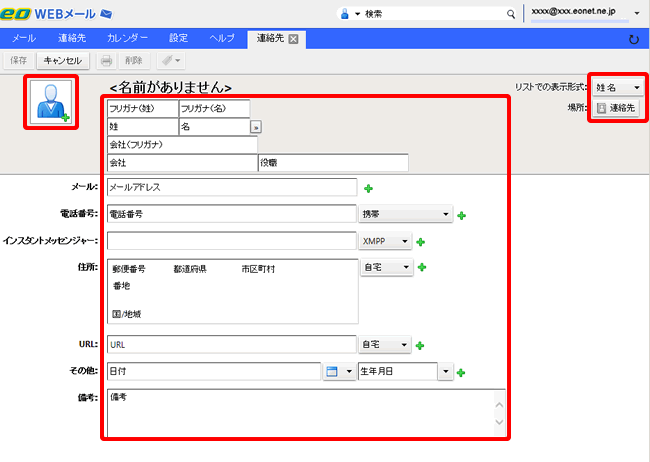
入力・設定可能な項目
| リストでの表示方法 | 名前の表示方法を選択します。 初期状態では「姓 名」の形式となっています。「名 姓」や「会社」の形式で表示することもできます。 |
|---|---|
| 場所 | 新しい連絡先を保存する場所を指定します。 |
ご注意ください
画像の選択時について
連絡先の画像ファイルに指定できるサイズ制限は75MBです。
画像を選択する画面で、「読み込むファイルの選択」が「メールの内容、連絡先、カレンダー」と表示されますが、ここでは表示させたい画像ファイルを指定してください。
送信者欄、宛先欄、Cc欄、およびBcc欄からメールアドレスを直接連絡先に追加できます。
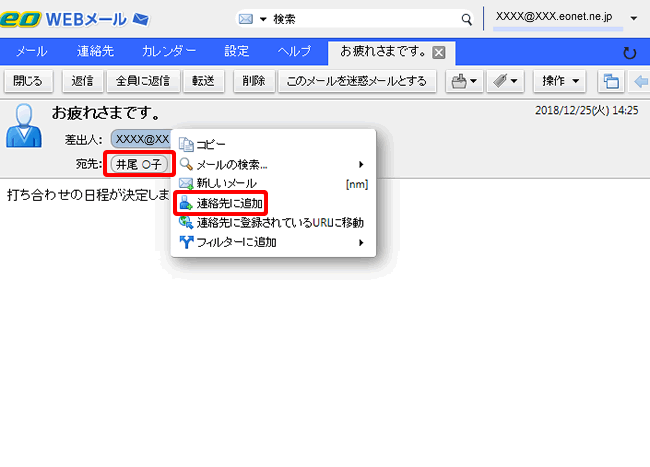
メールの宛先を自動で連絡先に登録することもできます。
この機能が有効になっている場合、メール送信時にその宛先が「メール」タブの[メールを送信した連絡先]フォルダーに追加されます。(初期状態では有効になっています)
連絡先のオプション設定
vCard(電子名刺)を受信した場合は、添付ファイルの[連絡先]をクリックすると、vCardに登録されている情報(名前やメールアドレスなど)が連絡先に追加されます。